Hoe om van YouTube af te laai
Hierdie wikiHow artikel leer jou hoe om YouTube-video`s af te laai deur gebruik te maak van aanlyn aflaai dienste soos VDYoutube.com en KeepDownloading.com, sowel as VLC (`n gratis program vir Windows en Mac-rekenaars). On line aflaai bladsye is vinnig en maklik om te gebruik, maar bevat dikwels advertensies en die maksimum videokwaliteit wat u kan aflaai is 720 p. As jy die video`s van die beste moontlike gehalte moet aflaai of jy wil heeltemal verhoed adverteer, kan die veranderlike lengte enkodering (VLC) die video lêers direk vanaf die YouTube-bedieners oopmaak, maar hierdie metode is meer ingewikkeld en neem meer tyd.
conținut
stappe
Metode 1
Gebruik VDYoutube
1
Gaan na die YouTube-video wat jy wil aflaai. In `n blaaier, gaan na https://youtube.com/ en vind die YouTube-video wat jy wil aflaai. Jy kan dit begin speel om seker te maak dit is die regte video.
- Gebruik die soekbalk boaan om na `n video te soek as jy probleme ondervind om dit te vind.
2
Skryf jy in die adresbalk, net voor youtube.com. Sleep die wyser na die plek net voor die deel "youtube.com" van die URL van die video in die adresbalk van jou blaaier en voeg by jy.
3
pers ⌅ Tik. Dit geld vir die webblad wat u net verander het in die adresbalk van u blaaier.
4
Klik op Download (aflaai). `N Aftrekkieslys met verskillende kwaliteitopsies sal verskyn.
5
Klik op `n aflaaikwaliteit. Jou aflaai sal outomaties begin. As u wil hê dat die lêer beide klank en video bevat, maak seker dat u nie op een van die opsies wat `n "x" langs die klankikoon het, klik nie.
Metode 2
Gebruik KeepDownloading
1
Gaan na die YouTube-video wat jy wil aflaai. In `n blaaier, gaan na https://youtube.com/ en vind die YouTube-video wat jy wil aflaai. Jy kan dit begin speel om seker te maak dit is die regte video.
- Gebruik die soekbalk boaan om na `n video te soek as jy probleme ondervind om dit te vind.
2
Kopieer die URL. Klik en sleep langs die video-adres boaan die blaaierbalk om dit te verlig en druk dan ^ Ctrl+C in Windows of opdrag+C op `n Mac. Op hierdie manier sal jy die URL van die video kopieer.
3
Gaan na https://keepdownloading.com/ in `n blaaier-oortjie. Om `n nuwe blaaier oortjie oop te maak, tik ^ Ctrl+T in Windows of opdrag+T op `n Mac, en gaan dan na https://keepdownloading.com/.
4
Plak die URL in die teks veld bo-aan. Dit is die wit teksveld wat links van die "Download" -knoppie (aflaai) in pers is. Klik op die wit teks veld waar dit sê "Voer die skakel van die video in ..." (druk die video skakel in) en druk ^ Ctrl+V in Windows of opdrag+V op `n Mac.
5
Kliek op Gratis aflaai (gratis aflaai). Dit sal jou na die aflaai bladsy van jou video neem.
6
Kies `n videokwaliteit en klik Download (aflaai) aan die kant. Klik op die knoppie "Download" wat langs die kwaliteit opsie geleë is waarin u die video wil stoor en die aflaai sal outomaties begin.
Metode 3
Gebruik VLC Player
1
Gaan na die YouTube-video wat jy wil aflaai. In `n blaaier, gaan na https://youtube.com/ en vind die YouTube-video wat jy wil aflaai. Jy kan dit begin speel om seker te maak dit is die regte video.
- Gebruik die soekbalk boaan om na `n video te soek as jy probleme ondervind om dit te vind.
2
Kopieer die URL van die video. Klik en sleep langs die video-adres boaan die blaaierbalk om dit te verlig en druk dan ^ Ctrl+C in Windows of opdrag+C op `n Mac. Op hierdie manier sal jy die URL van die video kopieer.
3
Oop VLC Dit is die aansoek met die ikoon van `n oranje verkeerskegel.
4
Maak `n nuwe netwerkvloei oop.
5
Plak die URL van die YouTube-video in die blokkie. Maak seker dat jy die hele URL kopieer.
6
Klik op Play (Windows) of Open (Mac). Op hierdie manier sal jy die YouTube-video in VLC oopmaak.
7
Sien die kode inligting.
8
Kopieer die veld "plek" wat is aan die einde. Dit is `n baie lang adres om seker te maak jy kies alles.
9
Open `n nuwe blaaier oortjie en plak die gekopieerde URL, druk dan ⌅ Tik. Op hierdie manier sal jy die video direk na jou blaaier oplaai.
10
Regskliek op die video in die blaaier en kies Stoor as. Op hierdie manier sal jy die venster "Stoor as" oopmaak.
11
Gee die video `n naam en kies `n plek. By verstek word die naam genoem "videoplayback". Jy kan dit verander na die naam wat jy wil en kies waar jy dit wil stoor.
12
Klik op Stoor U sal die video op u rekenaar aflaai met die hoogste gehalte en stoor dit op die plek wat u gespesifiseer het.
wenke
- Wees geduldig! Selfs `n minuut video kan 2 tot 3 minute neem om af te laai afhangende van die spoed van jou internet.
- As jy `n musiekvideo vind en dit as `n .mp3 aflaai, sal dit `n musieklêer tot gevolg hê. Die musiek is dalk nie van die beste gehalte nie, want dit is van `n video, nie van `n klankformaat van hoë gehalte nie.
waarskuwings
- Die aflaai van sekere musiek en video`s kan die wette van intellektuele eiendom skend, aangesien maatskappye die regte het op die video`s en musiek wat jy gaan aflaai. Wanneer u aflaai, sal u IP-adres deur YouTube geregistreer word, en hulle het die reg om u IP-adres aan IP-eienaars te stuur en hulle kan u ondersoek vir inkomste en skade. Maak seker dat jy slegs vanaf YouTube aflaai met die uitdruklike toestemming van die skepper van die inhoud. Andersins kan u aanspreeklik wees vir kopieregskending.
Deel op sosiale netwerke:
Verwante
 Hoe om YouTube-video`s direk van jou PSP af te laai
Hoe om YouTube-video`s direk van jou PSP af te laai Hoe om YouTube op iOS te kry
Hoe om YouTube op iOS te kry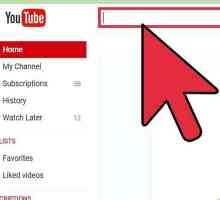 Hoe om video`s van YouTube na MP4 om te skakel
Hoe om video`s van YouTube na MP4 om te skakel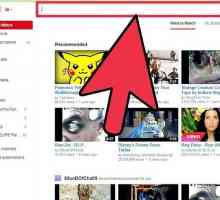 Hoe om die klankbaan van `n YouTube-video te laai met SnipMP3
Hoe om die klankbaan van `n YouTube-video te laai met SnipMP3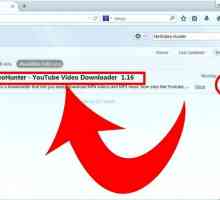 Hoe om musiek en video in Firefox af te laai met Net Video Hunter
Hoe om musiek en video in Firefox af te laai met Net Video Hunter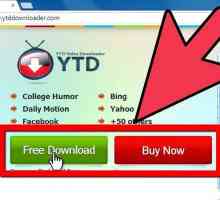 Hoe om volle flieks van YouTube af te laai met YouTube Downloader
Hoe om volle flieks van YouTube af te laai met YouTube Downloader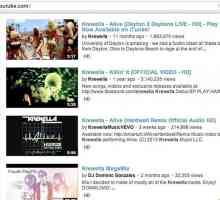 Hoe om YouTube-video`s op jou iPod af te laai
Hoe om YouTube-video`s op jou iPod af te laai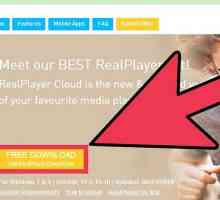 Hoe om video`s te laai met Real Player
Hoe om video`s te laai met Real Player Hoe om video`s van YouTube na iTunes af te laai
Hoe om video`s van YouTube na iTunes af te laai Hoe om YouTube-video`s op `n iPad af te laai
Hoe om YouTube-video`s op `n iPad af te laai Hoe om YouTube-video`s in Google Chrome af te laai
Hoe om YouTube-video`s in Google Chrome af te laai Hoe om YouTube-video`s op `n Mac af te laai (Metode deur Safari)
Hoe om YouTube-video`s op `n Mac af te laai (Metode deur Safari)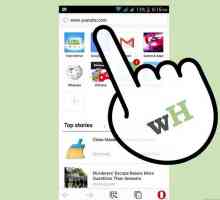 Hoe om YouTube-video`s te laai deur die Opera Mini-selfoonblaaier te gebruik
Hoe om YouTube-video`s te laai deur die Opera Mini-selfoonblaaier te gebruik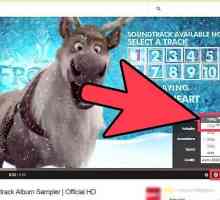 Hoe om YouTube-video`s in HD af te laai
Hoe om YouTube-video`s in HD af te laai Hoe om YouTube-video`s op mobiele toestelle af te laai
Hoe om YouTube-video`s op mobiele toestelle af te laai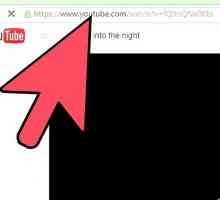 Hoe om `n YouTube-video in `n WordPress-blog in te voeg
Hoe om `n YouTube-video in `n WordPress-blog in te voeg Hoe om YouTube-video`s op die selfoon te plaas
Hoe om YouTube-video`s op die selfoon te plaas Hoe om `n video van iTunes na YouTube op te laai
Hoe om `n video van iTunes na YouTube op te laai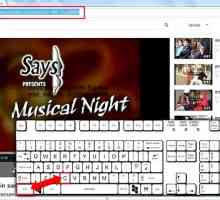 Hoe om YouTube Downloader gratis te gebruik
Hoe om YouTube Downloader gratis te gebruik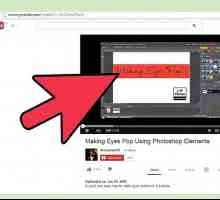 Hoe om YouTube-video`s te kyk sonder om gekoppel te wees
Hoe om YouTube-video`s te kyk sonder om gekoppel te wees Hoe om YouTube-video`s op Nokia C3 te kyk
Hoe om YouTube-video`s op Nokia C3 te kyk
 Hoe om YouTube op iOS te kry
Hoe om YouTube op iOS te kry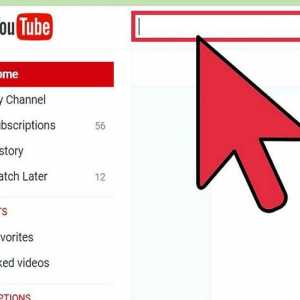 Hoe om video`s van YouTube na MP4 om te skakel
Hoe om video`s van YouTube na MP4 om te skakel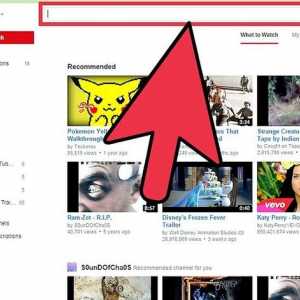 Hoe om die klankbaan van `n YouTube-video te laai met SnipMP3
Hoe om die klankbaan van `n YouTube-video te laai met SnipMP3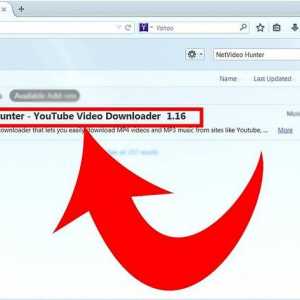 Hoe om musiek en video in Firefox af te laai met Net Video Hunter
Hoe om musiek en video in Firefox af te laai met Net Video Hunter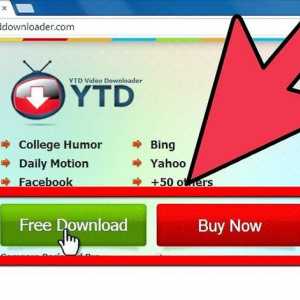 Hoe om volle flieks van YouTube af te laai met YouTube Downloader
Hoe om volle flieks van YouTube af te laai met YouTube Downloader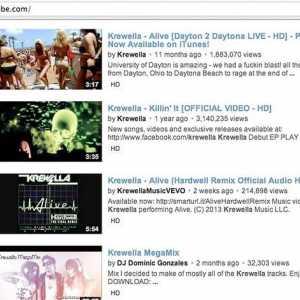 Hoe om YouTube-video`s op jou iPod af te laai
Hoe om YouTube-video`s op jou iPod af te laai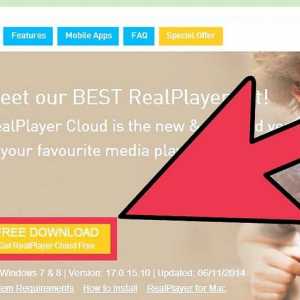 Hoe om video`s te laai met Real Player
Hoe om video`s te laai met Real Player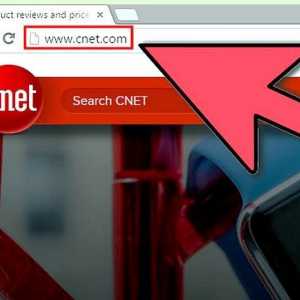 Hoe om video`s van YouTube na iTunes af te laai
Hoe om video`s van YouTube na iTunes af te laai Hoe om YouTube-video`s op `n iPad af te laai
Hoe om YouTube-video`s op `n iPad af te laai